
上节课,我们分享了关于在PPT当中插入图表的课程,那是不是可以给图表设置一些动画呢?设置动画谁不会?但我想分类分元素进行动画设置估计你还真不熟悉吧~~
具体课程如下
视频讲解
请在wifi环境下播放视频,土豪请随意~~~视频加载中...
文字详解
图表添加后,增加一些动画演示功能将对演示起到非常好的效果">但是,有没有更好的办法能够展示呢?比如我们想分项目或者分月逐个说明,不想一次性的所有图表全部展示出来,我们进入动画选项卡-动画窗格,看到动画的设定,单击鼠标右键,选择效果选项:

选择图表动画 , 可以看到,动画的演示可以分为分类别和分元素:
【这个动画设置,真的可以让图表看起来满满的高级感】

可看到 , 通过不同的选择,图中的元素可以根据我们需要进行展示:

同时,我们可以通过点击动画 , 打开每个元素的的动画,进行每一个元素的设定:
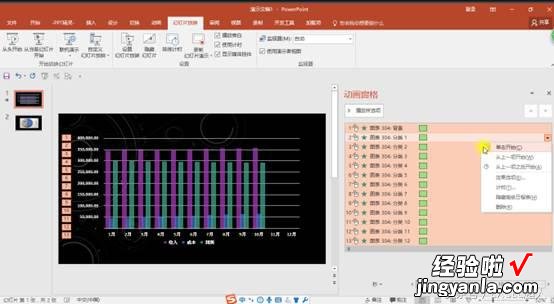
可以看到,通过设定,前期数据会自动展示 , 后期数据需要单独点击鼠标才会展现,通过上述调整,后期可以单独对数据进行配合动画阐述:
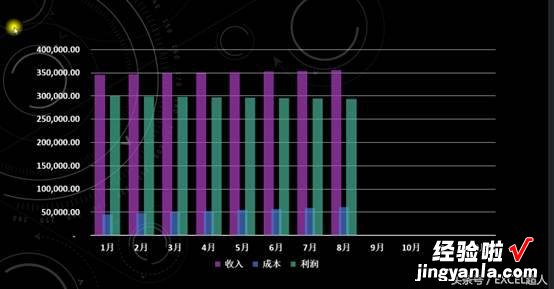
饼状图也可以进行类似设定,通过上述动画可以分别展示每个模块进行阐述:
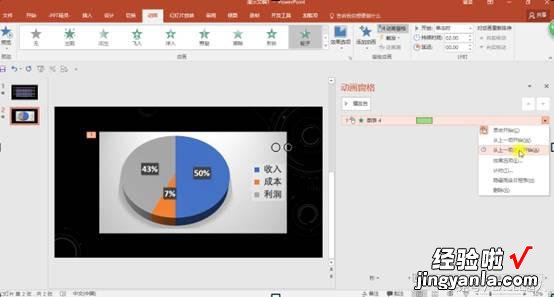
以上就是今天ppt小课堂的主要分享,有什么不清楚的地方欢迎留言,感谢关注哦~~
每天2分钟,一起成长!
